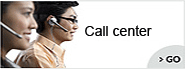联系我们

- 413958458

- 13926598885
声控打火机摄像机 JVE-3301B
来源:未知
作者:admin
时间:2012-10-10 09:44:50
浏览:Loading...
声控打火机摄像机
1、产品配件:
● 打火机摄像机一台 ● 数据线一条 ● 说明光盘一个 ● 回形针一枚
2、外型与按键:

视图说明:1、功能键 2、摄像头 3、USB接口 4、SD卡槽
5、指示灯 6、复位键
3、产品特点:
本产品是针对市场需求推出的一款高端MINI DV产品,具有行业先进的数码摄像,拍照,录音及移动存储,PC摄像头功能及声控功能,外观精致,美观实用,便于携带。
● 主要功能:同步录音录像,拍照、网络摄像头、声控录音录像、U盘
● 体积小,美观实用,使用范围广
● 视频格式:AVI,1280*960
● 图片格式:JPEG,1280*960
● 外置内存:1GB-8GB
● USB:2.0(Hs)
● 充电时间:2-3小时
● 使用时间:内置锂电池,可连续工作1-2小时
● 操作系统:Windows ME/ 2000/ XP/ vista 或以上版本的操作系统无需安装驱动程序(Windows98系统需要安装驱动程序)
4、操作方法:
开机之前请先插入Micro SD卡或者TF卡。 将存储卡的金属面朝有USB接口的正面插入。
注意:未插入内存卡,指示灯灯会一直闪烁,2分钟之后自动关机。
① 开机:
在关机状态下,长按功能键数秒,指示灯亮,2秒后灯灭,机器直接进入声控待机状态。
② 声控录像:
在声控待机状态下,当外界声音达65分贝以上时,机器自动进入录像模式持续录像3分钟后保存并进入声控待机状态,若外界声音再次达到65分贝以上,机器再次进入录像模式持续录像3分钟停止并保存录像文件,周而复始。
③ 待机:
在声控录像状态下,短按功能键,指示灯常亮,退出声控录像并保存录像文件,机器进入待机状态。
④ 拍照:
在待机状态下,点按功能键开始拍照,指示灯灭一下再次常亮,并保存一个*.JPEG格式文件。
⑤ 录像:
在待机状态下,长按电源开关键2秒,指示灯闪烁,进入录像状态,短按功能键一次,转为指示灯常亮,保存一个*.AVI格式文件并退回到待机状态。
⑥ 关机:
在任何状态下,长按电源开关键,指示灯快闪2次后灭掉表示设备关机,关机前会保存当前的录像文件。
也可以按复位键关机,但是在不会保存当前的录像文件。
⑦ 网络摄像头功能:
此设备可当网络摄像头使用,使用前必须安装随机配送的驱动软件,将设备开机后连接电脑,电脑上就会出现一个标准的视频设备,此时设备就可当摄像头使用。
⑧ 复位:
当产品因非法操作或其他未明原因停止响应时,需要对产品进行复位。复位时请用回形针轻按复位键,感觉有按钮按下的感觉,表示复位成功,此时机器处于关机状态。
⑨ 充电:
将设备连接电脑或电源充电器均能进行充电,充电时灯亮,充满后指示灯灭。
使用时若检测到电池电量低,指示灯快闪2次后关机,关机前会保存当前的录像文件。
注意:摄像机内置高容量聚合物锂电池,有记忆效应,所以最初使用的前五次,请将电池用完后再充至饱和,以启动电池最大容量,获取标准工作时间。
⑩ 文件播放:
完成录像后用USB数据线连接电脑,点击可移动磁盘,选中录像文件双击即可将所录的文件在电脑里播放。连接电脑前确保已经安装相关的播放软件。
⑪ 更新时间:
软件增加了在视频文件右下角显示录像时间的功能,设置方法如下:
按照格式“2010.12.12 12.12.12”编辑一个名为“TIME.TXT”文本文档,把这个文档复制到磁盘的根目录下,安全移除可移动设备后,开机录像后再正常关机新的时间即可设置成功。
5、注意事项:
1. 为了节省电力,在待机状态下,两分钟无任何操作,系统将自动关机。
2. 正在录像时,如果电量不足,系统会先保存录像内容,然后自动关机。
3. 持续摄像时,每一次操作后,系统将自动生成一个新的视频文件。
4. 请在有充足照明的环境下,保持DV垂直稳定,与被摄景物保持在一定距离以内,这样会得到最佳效果的影像。
5. 文件存盘需要一定的时间,请勿在指示灯转换的过程中进行其他操作,如按开关键、连接电脑等,这样会导致刚刚录制的视频文件无法顺利保存,可能导致生成文件不完整、丢失、死机等情况。
6. 磁盘存满后,指示灯长亮退回到待机状态,此时按按键无法进行录像和拍照。
7.连接电脑:根据计算机配置或系统差异,识别硬件的时间会稍有不同,此期间请不要进行任何操作,以免影响硬件的识别。如果无法识别,请确认您的操作系统,驱动程序,USB接口,连接线是否都正常,再重新连接。
- 上一篇: 多功能车钥匙摄像机 JVE-3109E-1
- 下一篇: 高清真火摄像机 JVE-3301D